Pouvez-vous télécharger des films achetés sur Amazon Prime pour les conserver pour toujours ?

Il est facile d’acheter et de regarder vos films et émissions préférés sur Amazon Prime Video, mais pouvez-vous télécharger les films achetés sur Amazon ? La réponse est un peu compliquée. Le simple fait d’avoir acheté un titre ne signifie pas que vous le “possédez” vraiment pour toujours. Amazon vous permettra de télécharger vos films achetés, mais il y aura de nombreuses limitations.
Cependant, beaucoup de gens veulent savoir s’il existe un moyen de télécharger les films qu’ils ont achetés sur Amazon Prime et de les conserver pour toujours, sans avoir à s’inquiéter de perdre l’accès à Internet ou de l’expiration de leurs licences. Dans cet article, nous allons vous montrer comment acheter des films sur Amazon Prime, les télécharger sur différents appareils, et même utiliser un outil tiers fiable pour les conserver pour toujours. Commençons.
Comment acheter des films sur Amazon Prime ?
Il est facile d’acheter des films sur Amazon Prime, quel que soit l’appareil que vous utilisez, comme un ordinateur, un téléphone ou une télévision intelligente. Le meilleur ? Vous pouvez les diffuser autant de fois que vous le souhaitez sur n’importe quel appareil compatible avec votre compte Amazon après les avoir achetés. Voici comment procéder :
Étape 1 : Ouvrez votre navigateur et allez sur primevideo.com, ou ouvrez l’application Prime Video sur votre appareil. Vérifiez que vous êtes connecté avec le compte que vous souhaitez utiliser pour acheter.
Étape 2 : Recherchez le film que vous souhaitez acheter en utilisant la barre de recherche en haut. Vous pouvez également parcourir des groupes comme “Films”, “Top 10” ou “Nouvelles sorties”.
Étape 3 : Après avoir ouvert la page du film, vous verrez des choix comme Acheter ou Louer. Cliquez sur Acheter. Vous pourrez peut-être également choisir entre les qualités SD, HD ou UHD. Choisissez celle qui vous convient le mieux.
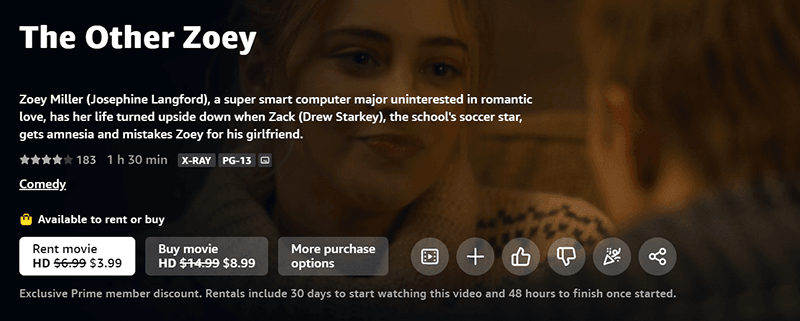
Étape 4 : Votre mode de paiement par défaut apparaîtra. Cliquez sur le bouton “Acheter” pour confirmer votre achat. Si vous n’avez pas encore ajouté de mode de paiement, Amazon vous demandera de le faire.
Étape 5 : Votre film sera disponible immédiatement dans votre bibliothèque une fois la transaction terminée. Vous pouvez soit le diffuser immédiatement, soit le télécharger sur votre appareil pour le regarder plus tard.
Comment télécharger les vidéos achetées sur Amazon via l’application Prime Video
Vous n’êtes pas obligé de rester en ligne pour regarder un film ou une émission de télévision que vous avez acheté sur Amazon Prime Video. Vous pouvez télécharger les films et les émissions de télévision que vous achetez sur l’application Prime Video pour pouvoir les regarder à tout moment, même lorsque vous n’êtes pas connecté à Internet. C’est idéal pour les longs vols, les voyages en voiture ou les endroits où Internet est médiocre. Voici les étapes à suivre sur différents appareils.
#1. Sur PC Windows/Mac
Étape 1 : Téléchargez l’application officielle Amazon Prime Video depuis le Microsoft Store (Windows) ou le Mac App Store (macOS) et installez-la.
Étape 2 : Lancez l’application et connectez-vous avec le compte que vous avez utilisé pour acheter le film ou l’émission.
Étape 3 : Cliquez sur “Achats” dans la section Bibliothèque pour trouver la vidéo que vous avez achetée.
Étape 4 : Ouvrez la vidéo et appuyez sur le bouton Télécharger.
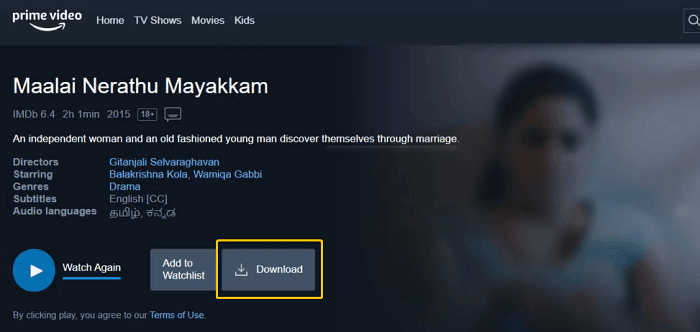
Étape 5 : Après avoir téléchargé la vidéo, allez dans la section Téléchargements de l’application pour la regarder sans connexion Internet.
#2. Sur les appareils iOS/Android
Étape 1 : Téléchargez l’application Prime Video depuis l’App Store (pour iOS) ou le Google Play Store (pour Android) et ouvrez-la.
Étape 2 : Vérifiez que vous êtes connecté avec le même compte que celui que vous avez utilisé pour acheter le film ou l’émission.
Étape 3 : Pour trouver le titre que vous souhaitez télécharger, appuyez sur Bibliothèque > Achats.
Étape 4 : Choisissez le titre, puis appuyez sur le bouton Télécharger à côté du film ou de l’épisode.
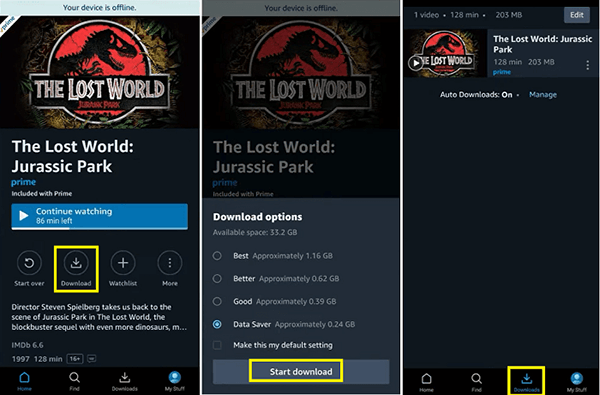
Étape 5: Une fois le téléchargement terminé, vous pouvez trouver votre vidéo dans la section Téléchargements et la regarder sans connexion Internet.
Comment conserver les films achetés sur Amazon Prime pour toujours ?
Oui, vous pouvez télécharger des films et des émissions depuis Amazon Prime Video pour les regarder plus tard, mais ces téléchargements ne vous appartiennent pas vraiment. Vous avez 30 jours pour commencer à regarder et 48 heures pour terminer une fois que vous avez appuyé sur lecture. Vous ne pouvez pas télécharger certains titres du tout, et vous ne pouvez conserver les téléchargements que sur deux appareils à la fois. Si Amazon retire un titre de son catalogue ou si votre abonnement prend fin, les vidéos que vous avez téléchargées disparaîtront également.
Vous pouvez utiliser un Téléchargeur Amazon Video tiers pour éviter tous ces tracas. iDownerGo Amazon Prime Video Downloader est l’option recommandée pour vous. Il supprime toutes ces limites afin que vous puissiez télécharger n’importe quelle vidéo que vous achetez, louez ou obtenez avec Prime et la conserver pour toujours. Vous pouvez enregistrer des films et des émissions de télévision au format MP4 ou MKV, choisir des résolutions allant jusqu’à 1080p, conserver les pistes audio originales (y compris le son surround 5.1) et télécharger les sous-titres dans la langue de votre choix. iDownerGo Amazon Prime Video Downloader facilite la création d’une bibliothèque de films personnelle, le transfert de vidéos vers d’autres appareils, ou simplement le visionnage sans vous soucier des dates d’expiration ou du besoin d’être en ligne.
- Téléchargez les titres achetés, loués et inclus dans Prime.
- Enregistrez les vidéos de façon permanente même après la fin de l’abonnement.
- Convertissez les vidéos Prime en MP4 ou MKV pour une compatibilité universelle.
- Téléchargez en résolution allant jusqu’à 1080p ou 4K sans perte de qualité.
- Conservez les sous-titres et les pistes audio dans plusieurs langues.
- Supprimez automatiquement les publicités gênantes de Prime Video.
- Téléchargez en lot des saisons entières ou plusieurs films à la fois.
Comment télécharger des films achetés sur Amazon pour un visionnage hors ligne ?
Allez sur le site officiel, téléchargez et installez iDownerGo Amazon Prime Video Downloader. Suivez maintenant les étapes ci-dessous.
Étape 1 Ouvrez iDownerGo et allez dans l’onglet section Vidéo Premium et sélectionnez Amazon.

Étape 2 Utilisez le navigateur pour vous connecter avec votre compte Amazon Prime.

Étape 3 Utilisez la zone de recherche pour trouver l’émission ou le film Amazon Prime que vous souhaitez regarder.

Étape 4 Dans la fenêtre contextuelle, choisissez la qualité de votre vidéo, la piste audio et les sous-titres que vous souhaitez.

Étape 5 Pour commencer à enregistrer le film ou l’émission sur votre ordinateur, cliquez sur le bouton Télécharger.

Étape 6 Si vous souhaitez regarder la vidéo Amazon sur un autre appareil, transférez-la vers une carte SD, un lecteur USB ou un stockage externe et profitez-en.
Conclusion
Amazon Prime Video est un excellent endroit pour acheter et regarder des films et des émissions de télévision, mais si vous souhaitez constituer une bibliothèque permanente, vous pouvez utiliser un outil dédié comme iDownerGo Amazon Prime Video Downloader. Vous pouvez télécharger vos vidéos Amazon Prime achetées ou louées aux formats MP4 ou MKV, conserver la qualité HD 1080p, conserver les pistes audio et les sous-titres dans plusieurs langues, et les conserver pour toujours, sans les limites de lecture d’Amazon. iDownerGo Amazon Prime Video Downloader est le meilleur moyen de conserver votre contenu préféré de Prime Video pour toujours, sans publicité ni problème.
- Les 3 meilleurs téléchargeurs pour Apple TV afin de télécharger des séries Apple TV et les regarder hors ligne
- Comment télécharger des séries et des films Apple TV pour les regarder hors ligne
- 3 méthodes optimales pour télécharger gratuitement des vidéos M3U8
- Les 10 meilleurs sites de films non bloqués pour l’école en 2026
- Comment télécharger des vidéos depuis BBC iPlayer sur mobile/ordinateur



